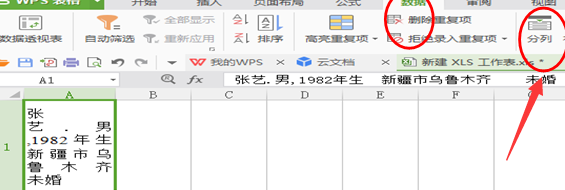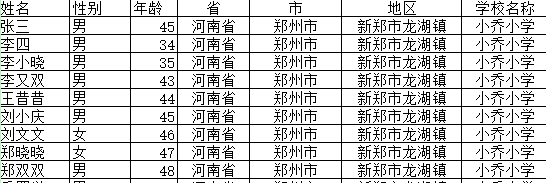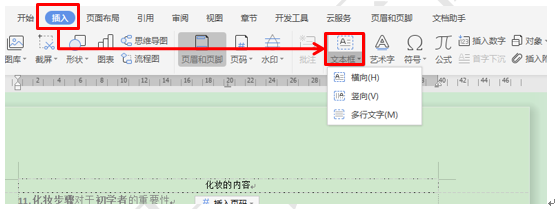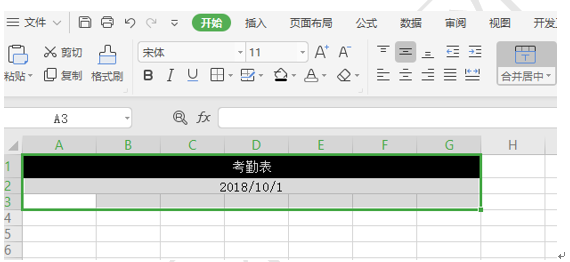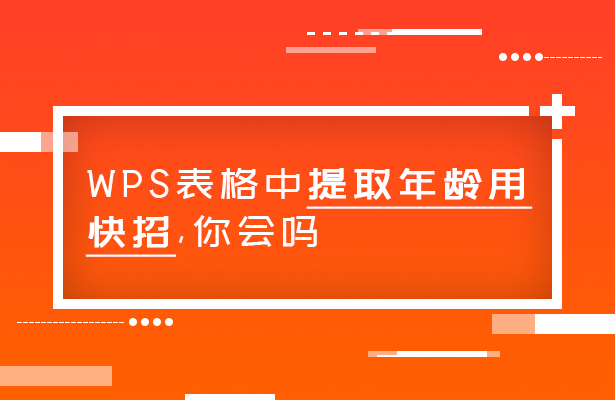wps文字处理 快速对齐答题卡选项的操作
我们在利用WPS文档与Word文档进行日常办公时,尤其是老师的职业,经常需要制作各种试题,那么当答题卡杂乱的排列在文档当中的时候,看着很乱,那么有没有一种方法可以快速的对齐答题卡选项呢,今天我们就来教大家这个小技巧,具体怎么操作呢,一起来学习一下吧。

首先,我们看到如下文档,各种答题卡选项,看起来很杂乱。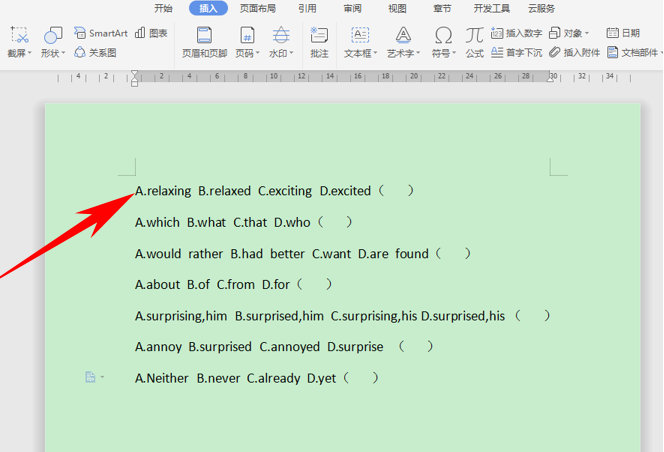
选中所有文本,单击工具栏插入下的表格,在表格的下拉菜单当中选择文本转换成表格。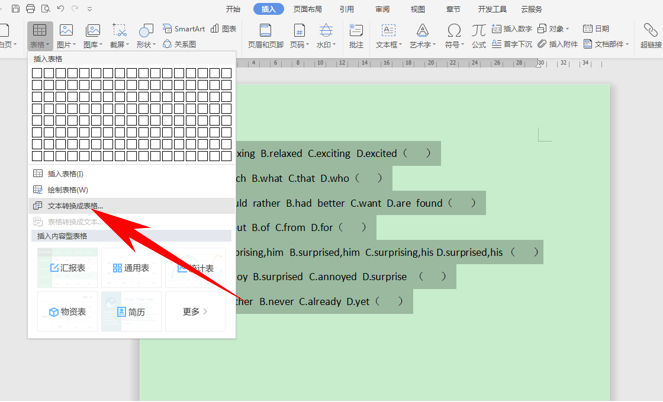
然后弹出对话框,列数设置为5,在文字分隔位置处选择空格,单击确定。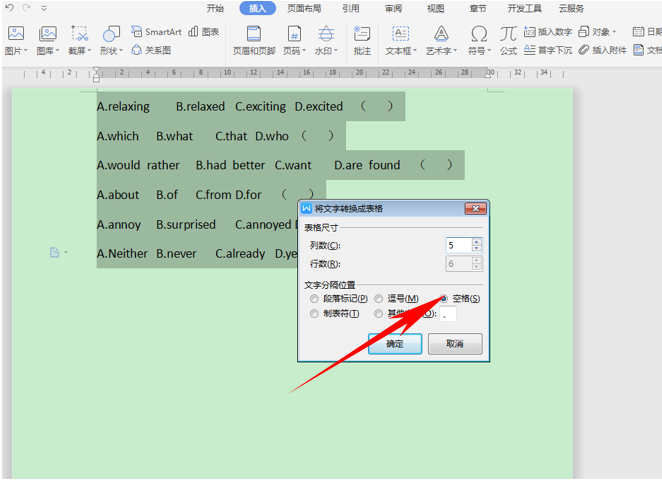
然后我们看到文本就已经转换为表格了。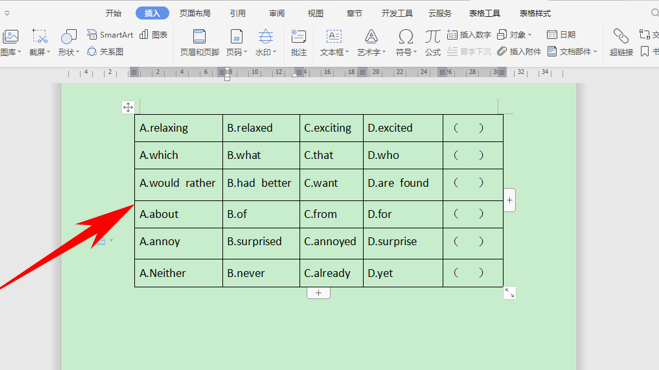
然后我们选中所有表格数据,单击开始下的边框,在下拉菜单下选择无框线。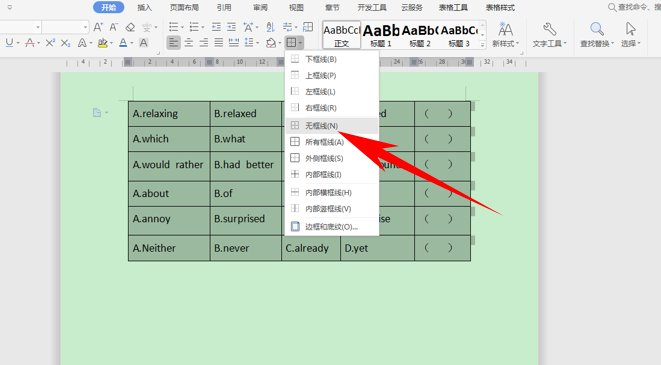
那么,我们看到答题卡选项就已经实现对齐了,如下图所示,是不是非常简单呢,你学会了吗?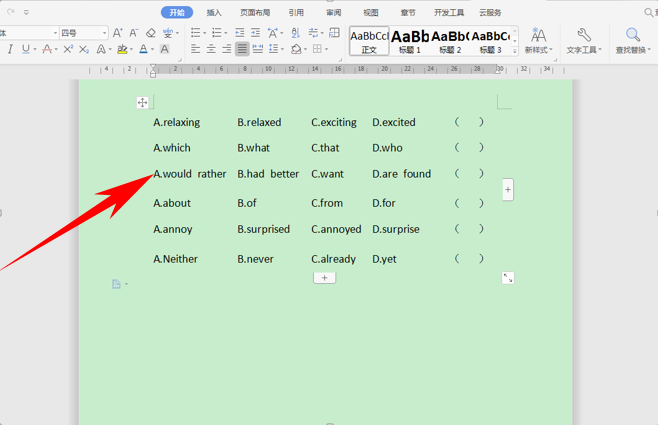
ps:如果你想学习互联网推广没有人指导,可以加客服QQ2121882157,有偿顾问。声明:本文内容转载自互联网,该文观点仅代表作者本人。本站仅提供信息存储空间服务,不拥有所有权,不承担相关法律责任。如发现本站有涉嫌抄袭侵权/违法违规的内容,请联系客服删除。